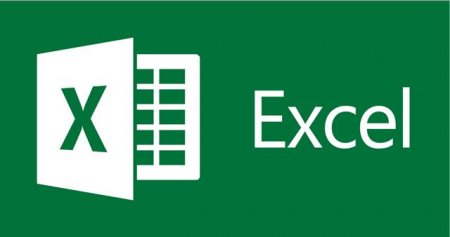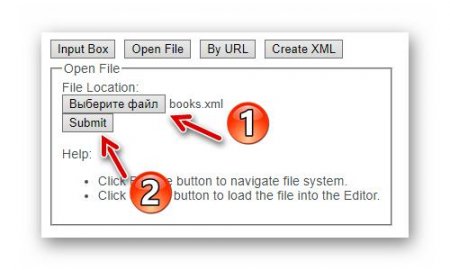Вернуться назад
Распечатать
Чим відкрити файл XML - перелік програм з докладною інструкцією
Існує величезна кількість різних розширень файлів, тому не дивно, що згодом користувач може зіткнутися з нерозумінням, ніж відкрити той чи інший формат. В статті мова піде про те, чим відкрити файл XML, Росрееста. Насправді нижче будуть описані способи для всіх файлів даного розширення, просто в якості прикладу було обрано цей.
Алгоритм дій, на насправді, дуже схожий з тим, що використовувався в попередньому способі. Вам необхідно запустити програму, після чого натиснути кнопку File, а в контекстному меню вибрати пункт Open. Зауважте, що у цьому додатку також є підтримка гарячих клавіш Ctrl+O, які виконують ту ж функцію. Буде відкрито вікно файлового менеджера, в якому перейдіть в папку з файлом, відкрийте його, попередньо виділивши і натиснувши кнопку "Відкрити". Файл буде відкрито у програмі. Тепер варто поговорити про деяких характерних рисах додатки XML Notepad. По-перше, воно автоматично перетворює вигляд XML-файлу, що його зручно читати і редагувати (відбувається поділ на смислові блоки). А по-друге, проводиться поділ за семантичним розділів тексту. Одним словом, XML Notepad, на думку багатьох, - краща програма для роботи з форматом XML.
Спосіб 1: Notepad++
А почнемо ми статтю з найпростішої програми для XML-файлів - Notepad++. По своїй суті це дещо модифікований "Блокнот", який є передвстановленою програмою Windows. Для початку запустіть сам додаток. Після цього вам необхідно викликати вікно "Відкрити". Зробити це можна двома способами: натиснути кнопку "Файл", а потім у меню вибрати пункт "Відкрити" або натиснути комбінацію клавіш Ctrl+O. Після цього з'явиться вже назване вікно файлового менеджера. В ньому вам треба перейти в папку, в якій знаходиться потрібний XML-файл. Виділіть його і натисніть кнопку "Відкрити". Тепер питання про те, чим відкрити файл XML, Росреестра, має бути вирішене. До речі, в програмі Notepad++ ви можете включити підтримку синтаксису мови програмування XML, тоді редагувати дані стане набагато простіше, так як з'явиться підсвічування окремих блоків.Спосіб 2: XML Notepad
Звичайно ж, Notepad++ - це не єдина програма для взаємодії з форматом XML, і якщо з якихось причин вона вам не підійшла, то ви можете звернути свою увагу на додаток XML Notepad. Із самої назви стає зрозумілим, що програма розроблялася спеціально для роботи з розширенням XML, відповідно, взаємодіяти з документами такого формату в ній набагато зручніше, але про це трохи пізніше, зараз же поговоримо про те, як відкрити формат файлу XML.Алгоритм дій, на насправді, дуже схожий з тим, що використовувався в попередньому способі. Вам необхідно запустити програму, після чого натиснути кнопку File, а в контекстному меню вибрати пункт Open. Зауважте, що у цьому додатку також є підтримка гарячих клавіш Ctrl+O, які виконують ту ж функцію. Буде відкрито вікно файлового менеджера, в якому перейдіть в папку з файлом, відкрийте його, попередньо виділивши і натиснувши кнопку "Відкрити". Файл буде відкрито у програмі. Тепер варто поговорити про деяких характерних рисах додатки XML Notepad. По-перше, воно автоматично перетворює вигляд XML-файлу, що його зручно читати і редагувати (відбувається поділ на смислові блоки). А по-друге, проводиться поділ за семантичним розділів тексту. Одним словом, XML Notepad, на думку багатьох, - краща програма для роботи з форматом XML.